5 Möglichkeiten, YouTube TV zu reparieren, wenn der Fehlercode 3 angezeigt wird
 YouTube TV ist eine hervorragende Option, um TV-Serien auf kompatiblen Plattformen wie Android, Smart-TVs, Xbox-Spielkonsolen usw. zu sehen.
YouTube TV ist eine hervorragende Option, um TV-Serien auf kompatiblen Plattformen wie Android, Smart-TVs, Xbox-Spielkonsolen usw. zu sehen.
Das Beste daran ist, dass Benutzer keinen Kabelanschluss benötigen, um TV-Episoden oder -Kanäle zu sehen.
Viele Menschen haben jetzt dieses Problem, während sie versuchen, YouTube TV auf ihren Geräten anzusehen. Wenn sie versuchten, YouTube TV zu starten, wurde auf dem Bildschirm des Geräts der Fehlercode 3 angezeigt.
Sie konnten keine der Videos streamen noch die App öffnen. Einige Benutzer, die YouTube TV starten konnten, erhielten Wiedergabefehler auf ihren Geräten.
Warum sagt mein YouTube TV immer Fehler 3?
Als unsere Leser versuchten, YouTube TV auf einem kompatiblen Gerät zu starten, konnte es nicht korrekt gestartet werden, und sie konnten keinen Inhalt ansehen.
Stattdessen erscheint der Fehlercode 3 auf dem Bildschirm. Einige Gründe, warum YouTube TV weiterhin den Fehler 3 anzeigt, sind unten aufgeführt.
- Ein Problem mit der YouTube TV-App – Das mehrfache Neustarten der YouTube TV-App kann hilfreich sein.
- Schlechte Internetverbindung – Eine unzuverlässige Internetverbindung kann die Ursache für diesen Fehler sein.
- Der YouTube TV-App-Server ist ausgefallen – Der YouTube TV-App-Server könnte vorübergehend während Wartungsarbeiten nicht verfügbar sein; ein paar Minuten warten könnte das Problem beheben.
- Ein Problem mit dem Gerät – Wenn das Gerät aufgrund offensichtlicher Gründe beschädigt ist, kann dies zu den oben genannten Fehlern führen.
- Ihr Gerät wird nicht unterstützt – Die YouTube TV-App und deren Inhalte sind auf kompatiblen Geräten wie Smart-TVs und PC-Webbrowsern verfügbar; solche Probleme treten auf, wenn ein Benutzer versucht, die YouTube TV-App auf einem nicht unterstützten Gerät zu starten.
Keine Sorge, wenn Sie ein ähnliches Problem haben! Hier sind einige Ideen, um Ihnen den Start zu erleichtern.
Wie behebe ich den Fehlercode 3 von YouTube TV?
1. Überprüfen Sie die Internetverbindung
Wenn Benutzer eine unzuverlässige Internetverbindung haben, verursacht dies häufig die oben genannten Probleme.
Nach dem Entfernen der Internetverbindung vom System empfehlen wir, den Router neu zu starten. Warten Sie ein paar Minuten, bevor Sie die Verbindung zum System wiederherstellen.
Wenn Sie eine Ethernet-Verbindung verwenden, trennen Sie diese, indem Sie das Kabel vom System entfernen und es nach einiger Zeit wieder anschließen.
Selbst nach dieser Maßnahme, wenn Ihre Internetverbindung unzuverlässig ist, wenden Sie sich bitte an Ihren Internetdienstanbieter, um eine stabile Verbindung zu erhalten!
2. Technischer Fehler der YouTube TV-App
Wegen eines technischen Problems im Zusammenhang mit der YouTube TV-App kann dieser Fehler auf jedem System auftreten.
Es ist einfach zu beheben, indem Sie die Anwendung nach dem Schließen erneut starten. Es wird auch empfohlen, das Gerät neu zu starten, auf dem der Benutzer versucht, die YouTube TV-App zu streamen.
3. Schließen Sie die Hintergrundanwendungen
- Drücken Sie gleichzeitig die Tasten Ctrl + Shift + Esc, um das Fenster Task-Manager zu öffnen.
- Klicken Sie auf die Registerkarte Prozesse, klicken Sie mit der rechten Maustaste auf die unnötige Anwendung, die derzeit ausgeführt wird und diese Fehlermeldung verursachen könnte, und wählen Sie Aufgabe beenden aus dem Kontextmenü.
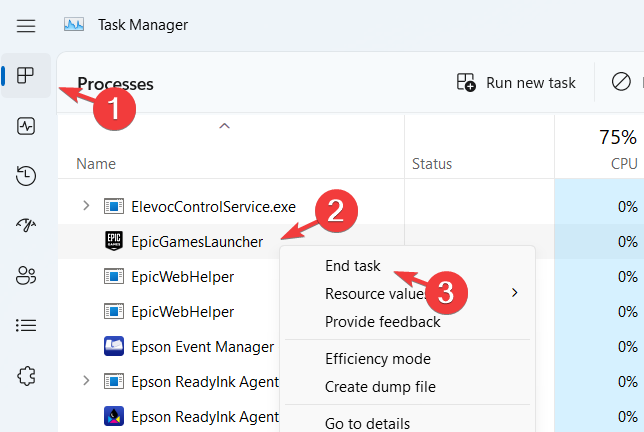
- Wiederholen Sie nun das gleiche Verfahren, um alle unerwünschten Apps, die unter Hintergrundprozesse aufgeführt sind, zu beenden.
- Wenn Sie fertig sind, können Sie das Fenster Task-Manager schließen und versuchen, die YouTube TV-App zu öffnen, um zu sehen, ob Sie Fehler haben.
4. Löschen der Browserhistorie und anderer Daten
- Öffnen Sie den Chrome-Browser auf dem System.
- Geben Sie in einem neuen Tab die folgende Zeile in die Adressleiste ein und drücken Sie die Eingabetaste: chrome://settings/privacy
- Klicken Sie auf der Seite Privatsphäre und Sicherheit auf Browserverlauf löschen.
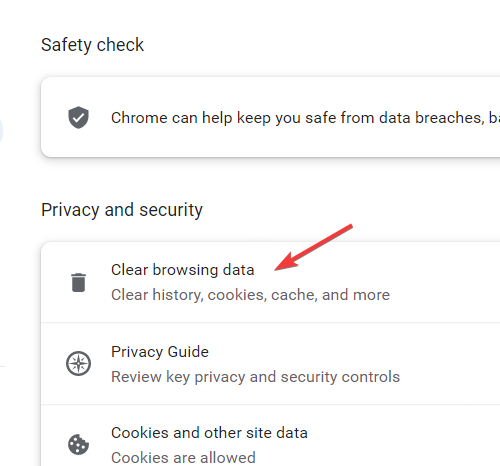
- Wählen Sie jetzt die Kontrollkästchen Browserverlauf, Cookiesund andere Websitedaten sowie Zwischengespeicherte Bilder und Dateien und klicken Sie auf die Schaltfläche Daten löschen.
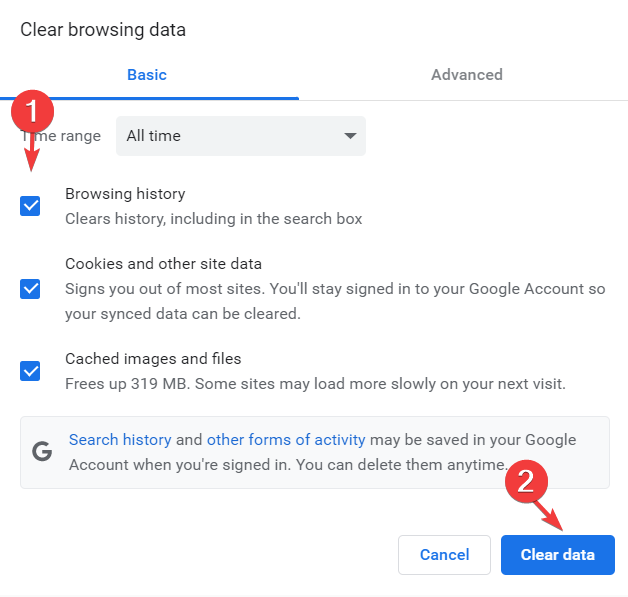
- Dadurch beginnt das Löschen aller Browserverläufe und anderer für den Chrome-Browser ausgewählter Daten.
- Sie können das Gleiche auch mit anderen großen Webbrowsern tun, um Browserverlauf und Cache zu löschen.
5. Überprüfen Sie, ob der YouTube TV-Server ausgefallen ist
Diese Probleme sind unvermeidlich, wenn der YouTube TV-App-Server ausgeschaltet ist. YouTube TV hat regelmäßige Wartungsaufgaben, während derer der Server nicht verfügbar ist.
Darüber hinaus wird der Server aufgrund vieler Anfragen von Millionen von Benutzern heruntergefahren. Dies kann bestimmt werden, indem der Status von YouTube TV überprüft wird.
Warum kann sich mein YouTube nicht mehr mit meinem TV verbinden?
Der Grund, warum sich YouTube nicht mit dem TV verbinden kann, kann sein, dass die YouTube TV-App möglicherweise veraltet ist oder der TV ein Software-Update benötigt. Es könnte auch möglich sein, dass der TV nicht mit dem Internet verbunden ist.
Wenn Sie von den auf Ihrem Fernseher auftauchenden Werbung genervt sind, finden Sie hier die Anleitung, wie Sie die Werbung auf einem Smart TV blockieren können.
Wir haben auch einen neuen Leitfaden zum Wiedergabefehler: Dieses Video erfordert eine Zahlung, um auf YouTube TV zu sehen, also verpassen Sie ihn nicht.
Fanden Sie diesen Artikel hilfreich? Bitte teilen Sie Ihre Gedanken im Kommentarfeld unten mit.













